优盘打开盘制作制作详细说明
u盘安装系统已经很平常的事,但是并不是所有人都会启动u盘怎么做,u盘安装系统对小白来说需要有点技术含量,对大神而说只是小儿科了,启动u盘如何做,这个问题难道很多小白们,其实启动u盘很简单,想要用U盘装系统,除了需要学习U盘装系统教程,怎么能少了u盘启动盘制作工具呢!现在就让小编告诉你们启动u盘怎么做。
u盘启动盘制作方法在网上有很多版本,但是这些u盘启动盘制作方法基本上都是不太完整的,教程对大家而言没有多大的作用。今天小编给大家带来完整的u盘启动盘制作新手教程,可以说是手把手教大家如何制作u盘启动盘。
优盘制作启动盘准备工作
① 使用系统之家U盘启动盘制作工具制作好的启动u盘 点击查看 ==》系统之家u盘启动盘制作教程
② ghost win7系统镜像文件
U盘制作U盘启动盘步骤:
第一步:下载win7系统镜像包,存入u盘启动盘。将准备的的win7系统镜像包存储到已做好的系统之家u盘启动盘根目录中:
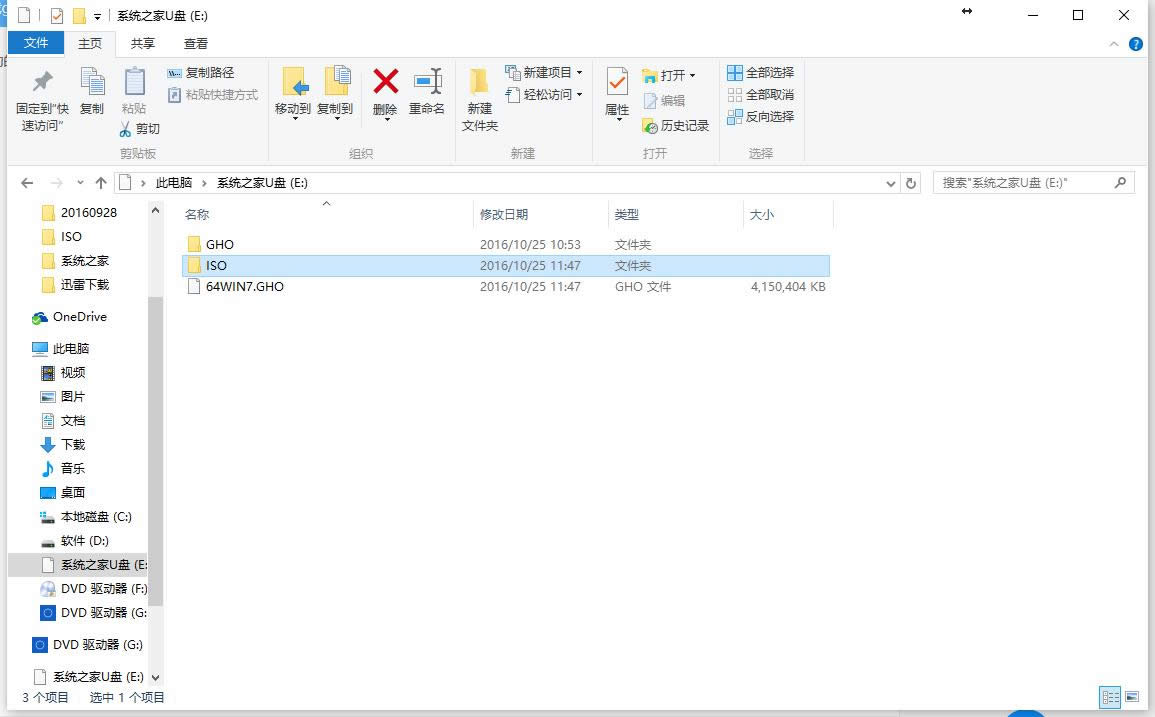
优盘启动盘制作图解详情(1)
第二步:安装win7系统至电脑当中先将系统之家u盘启动盘连接到电脑,重启电脑等待出现开机画面时按下启动快捷键,使用u盘启动盘进入系统之家主菜单,选择【01】运行系统之家Win8pe X64正式版,按下回车键进入,如图所示:
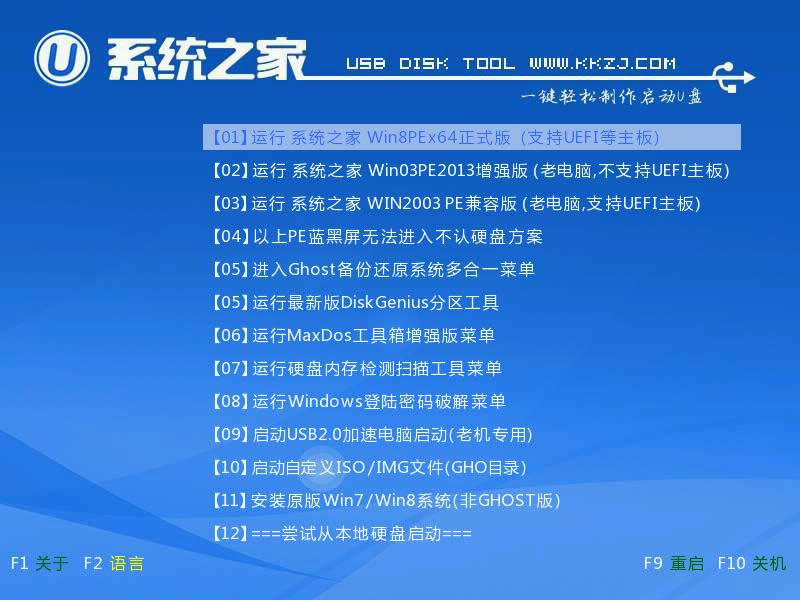
优盘启动盘制作图解详情(2)
进入pe后会自启系统之家pe装机工具,首先点击"浏览"将保存在u盘的系统镜像添加进来,接着选择c盘作系统盘存放镜像,点击“确定”即可,如图所示:
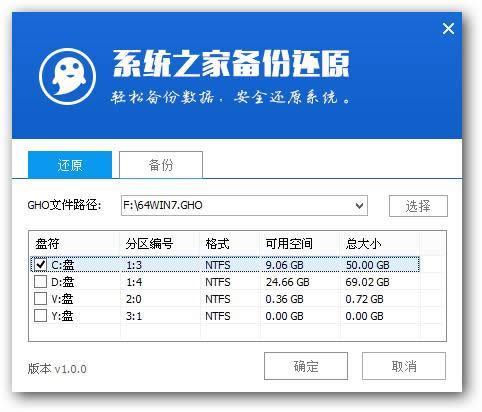
优盘启动盘制作图解详情(3)
等待磁盘完成格式化后,将会进行win7镜像文件安装,如图所示:
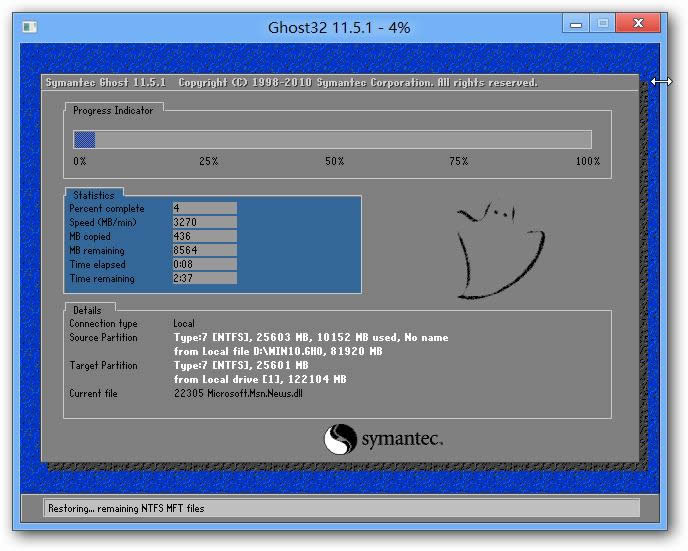
优盘启动盘制作图解详情(4)
此时就可以拔除u盘了,重启系统开始进行安装,我们无需进行操作,等待安装完成即可,最终进入系统桌面前还会重启一次,如下图所示:
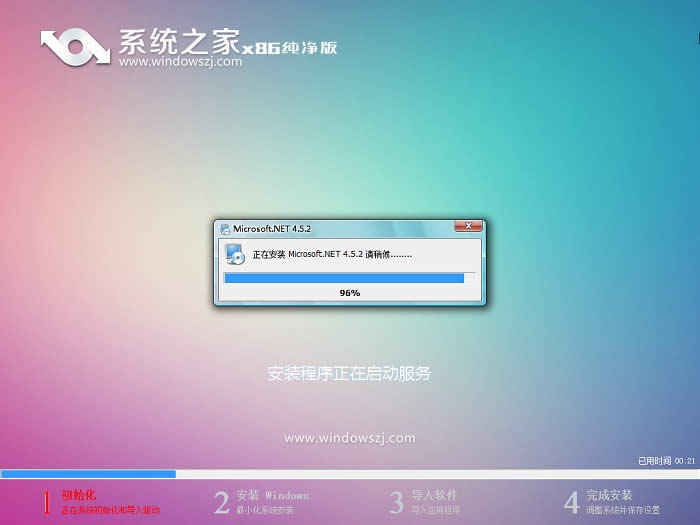
优盘启动盘制作图解详情(5)
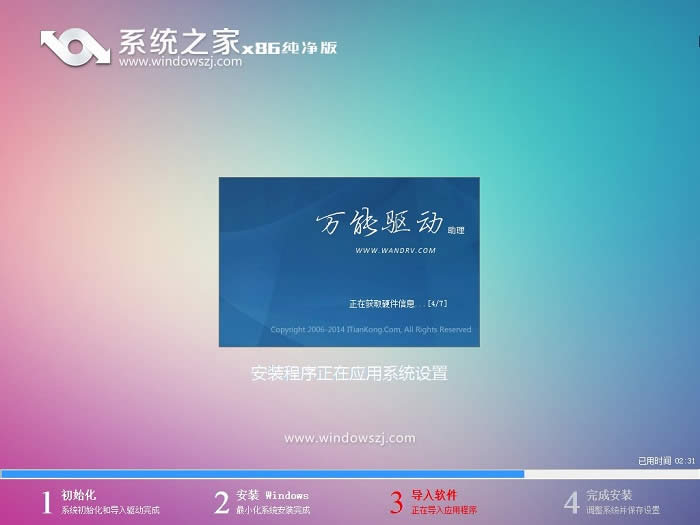
优盘启动盘制作图解详情(6)
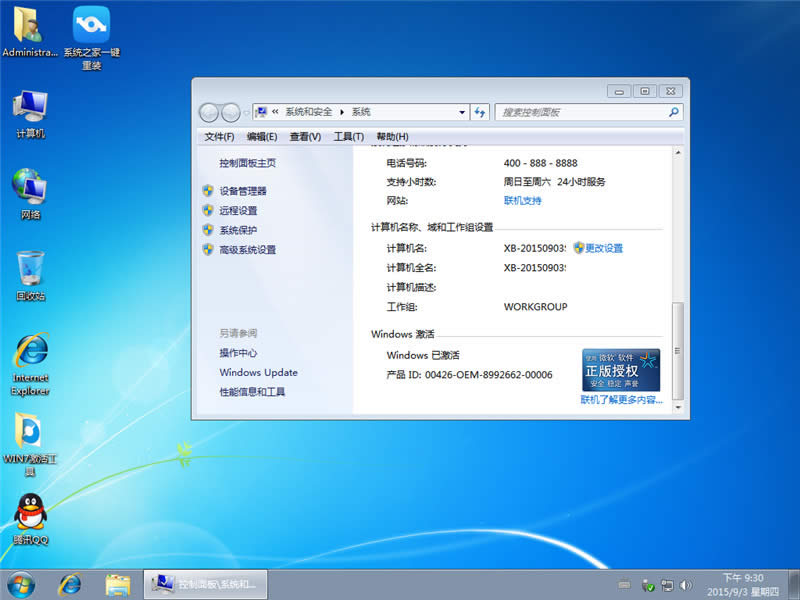
优盘启动盘制作图解详情(7)
以上便是使用系统之家优盘启动盘制作系统的详细步骤,通过上面的步骤就可以实现轻松优盘启动盘制作,有需要优盘启动盘制作的朋友可以跟着上面教程尝试。
……
下载网络技术应用使用,安卓用户请点击>>>网络技术应用
下载网络技术应用使用,IOS用户请点击>>>IOS 网络技术应用
扫描二维码,直接长按扫描哦!



















